Niewiele osób wie, że w PrestaShop można zmienić kolejność wyświetlania produktów, bez znaczenia na ich kolejność w indeksacji. W tym artykule pokażę Ci jak to zrobić.
Po co się zmienia kolejność wyświetlania produktów w PrestaShop?
Zamiana kolejności znajdzie zastosowanie, jeśli chcemy zapanować nad hierarchią produktów w danej kategorii. Jeśli klient przegląda określoną kategorię produktową na Twoim sklepie, domyślnie produkty są sortowane po filtrze Dostępne lub Domyślne (w zależności od szablonu jaki używasz):
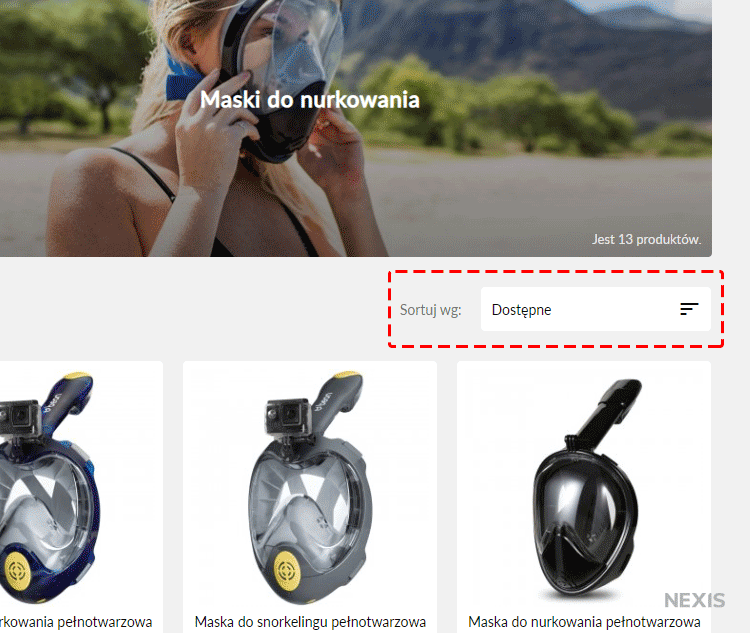
W tym modelu prezentowania produktów, zdajemy się na przypadek – kolejność wyświetlania towarów nie jest w żaden sposób od nas zależna. Mało kto wie, ale najlepsze sklepy internetowe organizują kolejność wyświetlania produktów. Ich układ nie jest przypadkowy, a na górze listy zawsze znajdują się konkretne towary. Idąc śladem najlepszych, w swoim sklepie również możesz w ten sposób zaprojektować hierarchię produktów. Na górze niech będą te, na których sprzedaży najbardziej Ci zależy. Mogą to być np. bestsellery, czy produkty z najwyższą marżą.
Jak zmienić kolejność wyświetlania produktów w PrestaShop?
Logujemy się do Panelu PrestaShop. Następnie wejdź w Katalog > Produkty. Znajdziesz się na liście produktów. Jeśli masz ustawiony jakikolwiek filtr (np. filtrowanie po nazwie produktu), wyłącz go. Chodzi o to, aby wyświetlała się lista wszystkich produktów ze sklepu.
Następnie, po lewej stronie, najdziesz przycisk o nazwie Filtruj według kategorii. Kliknij w niego, a rozwinie się niewielkie menu. W tym menu powinna się wyświetlać główna kategoria sklepu, a więc Strona główna. Rozwiń tę kategorię (klikając w jej nazwę), a zobaczysz listę wszystkich kategorii na sklepie. Teraz wybierz daną kategorię, w której będziemy zmieniać kolejność wyświetlania produktów.
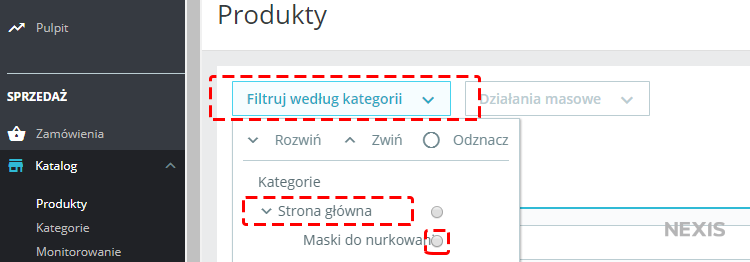
Wyświetli się pełna lista produktów wybranej kategorii. Zauważ, że po prawej stronie pojawiła się kolumna o nazwie Pozycja. To właśnie ona odpowiada za kolejność wyświetlania produktów. Kliknij w pozycję danego produktu, jednocześnie przeciągając produkt w odpowiednie miejsce.
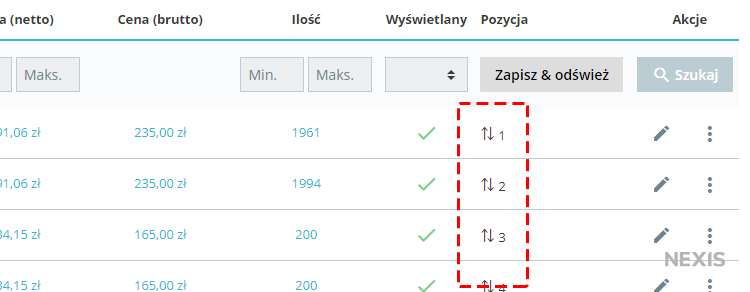
Po wprowadzeniu stosownych zmian musisz jeszcze kliknąć w przycisk Zapisz & odśwież, który znajduje się przy kolumnie Pozycja. I to wszystko.
